Szerencsére van jobb megoldás. Elmondhatja az összes adminisztrált kiszolgálónak, hogy megbízzon abban a számítógépben vagy laptopban, amelyet a csatlakozáshoz használ, és konfigurálja őket. Így jelszó nélkül vagy ugyanazzal a jelszóval jelentkezhet be ezekre a szerverekre. Ebben a módszerben csak egyszer kell tudnia ezen szerverek bejelentkezési jelszavát. Ezután el lehet felejteni mindaddig, amíg ugyanazt a számítógépet vagy laptopot használja a csatlakozáshoz ezekhez a szerverekhez.
Ebben a cikkben bemutatom, hogyan lehet SSH-n keresztül beállítani a jelszavak nélküli bejelentkezést a szerverekre. Tehát kezdjük.
Hálózati topológia:
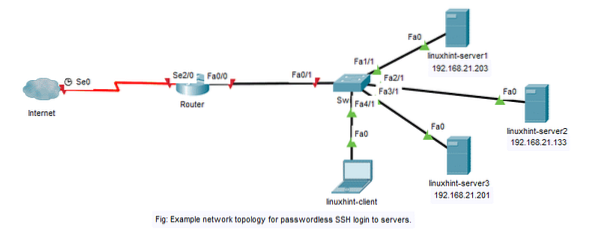
Itt van 3 szerver a helyi hálózaton linuxhint-server1, linuxhint-server2, linuxhint-server3. Én, mint Linux rendszergazda, laptopot használok linuxhint-kliens amely szintén ugyanazon a hálózaton van. Tehát úgy szeretném konfigurálni az összes szervert, hogy a laptopomról hozzáférhessek ezekhez a szerverekhez linuxhint-kliens jelszó nélkül. Tehát nézzük meg, hogyan fog ez konfigurálódni a következő szakaszokban.
SSH-kulcsok generálása az ügyfélen:
A legfontosabb ötlet az, hogy SSH-kulcsot állítson elő a számítógépén vagy a laptopján, amelyről az összes szerverhez hozzáférni szeretne. Ezután töltse fel az SSH kulcsot a kiszolgálókra számítógépéről vagy laptopjáról.
SSH-kulcs előállításához azon a számítógépen vagy laptopon, amelyről csatlakozni szeretne a kiszolgálókhoz, futtassa a következő parancsot:
$ ssh-keygen
Most nyomja meg

Most beállíthat egy jelszót az SSH kulcsához. Nem kötelező. Az, hogy beállított-e jelszót az SSH-kulcshoz, attól függ, hogy hogyan szeretné konfigurálni a kiszolgálókhoz való hozzáférést. Ha itt nem ad meg jelszót az SSH-kulcshoz, akkor nem lesz szüksége jelszóra az SSH-kiszolgálóhoz. Ha itt állít be jelszót, akkor ugyanazt a jelszót kell megadnia minden alkalommal, amikor bármelyik szerverhez csatlakozik. Tehát rajtad múlik. Ebben a cikkben nem állítok be jelszót az SSH kulcshoz.
Ha mégis be akar állítani egy jelszót, csak írja be a jelszót és nyomja meg a gombot

Ha korábban beállított egy jelszót, egyszerűen írja be újra ugyanazt a jelszót, és nyomja meg a gombot
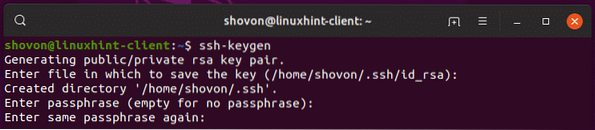
Az SSH kulcsot létre kell hozni.
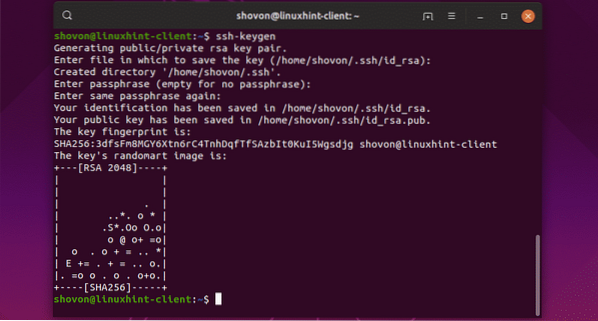
Alapértelmezés szerint a ssh-keygen 2048 bit hosszú RSA kulcsot generál. De ha meg akarja változtatni a kulcs típusát és hosszát, használhatja a -t és -b opciókat ssh-keygen alábbiak szerint:
$ ssh-keygen -t key_type -b bit_lengthJelenleg a támogatott key_type van rsa, dsa, ecdsa, és ed25519 és a bit_hossz lehet 2048, 4096 stb.
SSH-kulcs feltöltése a szerverekre:
Most fel kell töltenie a számítógépén vagy laptopján létrehozott SSH-kulcsot a szerverekre. Ehhez mindegyik szerverre telepítenie kell az SSH szerver szoftvert (openssh-server), és képesnek kell lennie az SSH-n keresztül történő bejelentkezésre a szerverekre.
A bejelentkezéshez linuxhint-server1 SSH-n keresztül meg kell adnia a linuxhint-server1 szerver. Ehhez futtassa a következő parancsot a linuxhint-server1 szerver.
$ ip aAmint láthatja, a linuxhint-server1 van 192.168.21.203.

Most, a linuxhint-kliens, töltse fel az SSH kulcsot a linuxhint-server1 alábbiak szerint:
$ ssh-copy-id shovon @ 192.168.21.203
Írja be Igen és nyomja meg

Írja be a linuxhint-server1 kiszolgálót, és nyomja meg a gombot
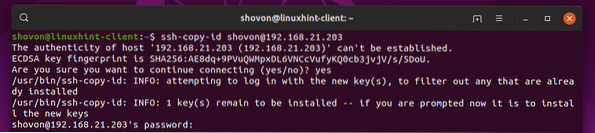
Az SSH kulcsot fel kell tölteni a szerverre linuxhint-server1.
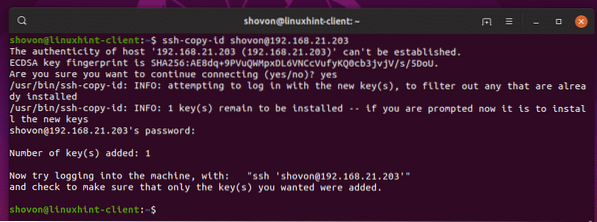
Ugyanígy töltse fel az SSH kulcsot a linuxhint-server2 is.
$ ssh-copy-id shovon @ 192.168.21.133
Töltse fel az SSH kulcsot a linuxhint-server3 is.
$ ssh-copy-id shovon @ 192.168.21.201
SSH jelszó nélküli kiszolgálókra:
Most az SSH-n keresztül minden kiszolgálóhoz hozzáférhet jelszó nélkül.
Próbáljuk meg elérni a szervert linuxhint-server1:
$ ssh shovon @ 192.168.21.203
Mint látható, nem kért tőlem jelszót. Ehelyett közvetlenül a (z) konzoljára voltam bejelentkezve linuxhint-server1.
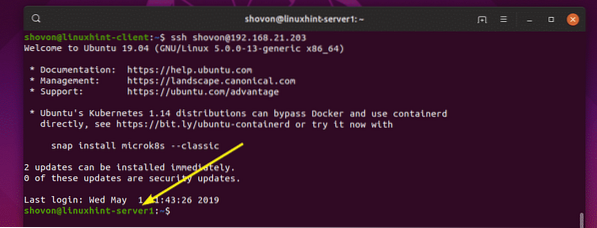
Bejelentkezhetek a linuxhint-server2 jelszó nélkül, amint az az alábbi képernyőképen látható.
$ ssh shovon @ 192.168.21.133
Mint láthatja, SSH-t is be tudok kapcsolni a linuxhint-server3 szerver is. Nagy!
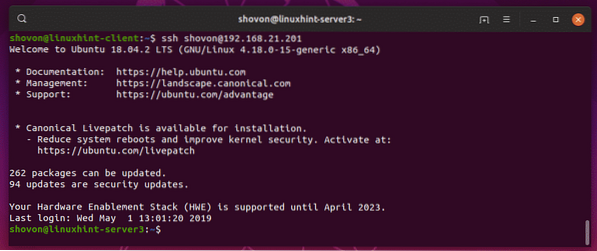
Így állíthatja be jelszó nélküli bejelentkezést a Linux szerverekre SSH-n keresztül. Köszönjük, hogy elolvasta ezt a cikket.
 Phenquestions
Phenquestions

